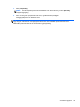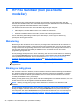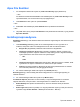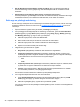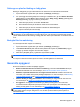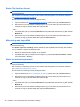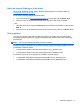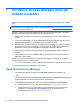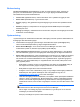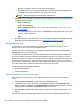HP Client Security Getting Started
Starte en manuell bleking av ledig plass
Når du starter en bleking manuelt, vil den standard makuleringslisten i File Sanitizer blekes (se
Installasjonsprosedyrene på side 37).
Du kan starte en bleking manuelt på følgende måter:
1. Åpne File Sanitizer (se
Åpne File Sanitizer på side 37) og klikk eller trykk på Bleach (Blek).
2. Når boksen hvor du må bekrefte handlingen åpner seg, klikker eller trykker du på OK.
– eller –
1. Høyreklikk eller trykk og hold på File Sanitizer-ikonet på Windows-skrivebordet, og klikk deretter
Blek nå.
2. Når boksen hvor du må bekrefte handlingen åpner seg, klikker eller trykker du på Bleach (Blek).
Vise loggfilene
Hver gang en makulering eller bleking av ledig plass utføres, vil loggfiler med eventuelle feil eller
mislykkede operasjoner genereres. Loggfilene oppdateres alltid i henhold til den siste makuleringen
eller blekingen.
MERK: Filer som ble makulert eller bleket vises ikke i loggfilene.
Det lages én loggfil for makulering og en annen for bleking av ledig plass. Begge loggfilene finner du
på harddisken i følgende mapper:
●
C:\Programfiler\Hewlett-Packard\File Sanitizer\[Brukernavn]_ShredderLog.txt
●
C:\Programfiler\Hewlett-Packard\File Sanitizer\[Brukernavn]_DiskBleachLog.txt
For 64-biters systemer finner du loggfilene på harddisken i følgende mapper:
●
C:\Programfiler (x86)\Hewlett-Packard\File Sanitizer\[Brukernavn]_ShredderLog.txt
●
C:\Programfiler (x86)\Hewlett-Packard\File Sanitizer\[Brukernavn]_DiskBleachLog.txt
Generelle oppgaver 41